In het Linux-systeem is snap de cross-distributie applicatiebeheerder die een bundel applicaties met hun respectievelijke afhankelijkheden bevat. Dit eenvoudig te installeren applicatie-implementatiesysteem voor Linux-gebruikers wordt onderzocht door Canonical.
Het installeren van pakketten vanuit de snap store is vrij eenvoudig omdat ze worden geïnstalleerd met de broncode, bibliotheken en afhankelijkheden en het pakket automatisch wordt bijgewerkt.
De service die wordt gebruikt om snaps aan de backend te verwerken en te beheren, wordt snap-daemon genoemd of wordt weergegeven als snapd. Het is een snap-pakketbeheerder die wordt gebruikt om applicaties uit de snap store te installeren en te beheren.
Snap-pakketten inschakelen op Linux Mint 21
Om snap-pakketten op het Linux Mint 21-systeem in te schakelen, moet u een paar stappen zorgvuldig uitvoeren:
Stap 1: In de eerste stap moet u de nosnap.pref bestand uit het systeem. Het zou worden gedaan door het volgende commando in de terminal uit te voeren:
$ sudo rm / enz / geschikt / preferenties.d / nosnap.pref

Stap 2: Werk na het verwijderen van het bestand de systeemrepository bij om alle pakketten te upgraden met behulp van de gegeven opdracht:
$ sudo geschikte update 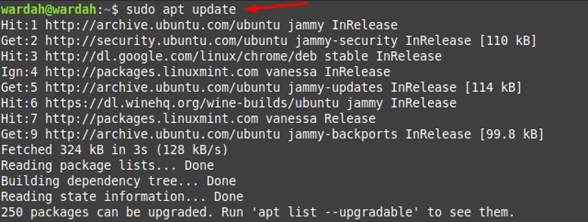
Stap 3: Installeer nu de snap-daemon op het Linux Mint 21-systeem om snap-pakketten te beheren en af te handelen. Voer de onderstaande opdracht uit om snap daemon te krijgen:
$ sudo geschikt installeren snapd 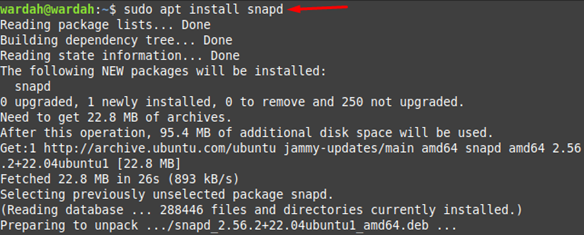
Stap 4: Na de installatie van snapd, start het met de gegeven opdracht:
$ sudo systemctl start snapd 
Stap 5: In het volgende commando zou je snapd kunnen inschakelen, zodat het tijdens het opstarten automatisch op het systeem start:
$ sudo systemctl inschakelen snapd 
Stap 6: Voer de volgende opdracht uit om de succesvolle installatie van Snap on Linux Mint 21-systeem te controleren:
$ snap-versie 
Installeer Snap-pakketten op Linux Mint 21
We kunnen nu elk pakket uit de snap-repository installeren nadat we snap op het Linux Mint-systeem hebben geïnstalleerd. Maar zorg ervoor dat de applicatie beschikbaar is in de snap store.
U kunt een lijst met applicaties krijgen die worden aangeboden door snap store van zijn officiële site :
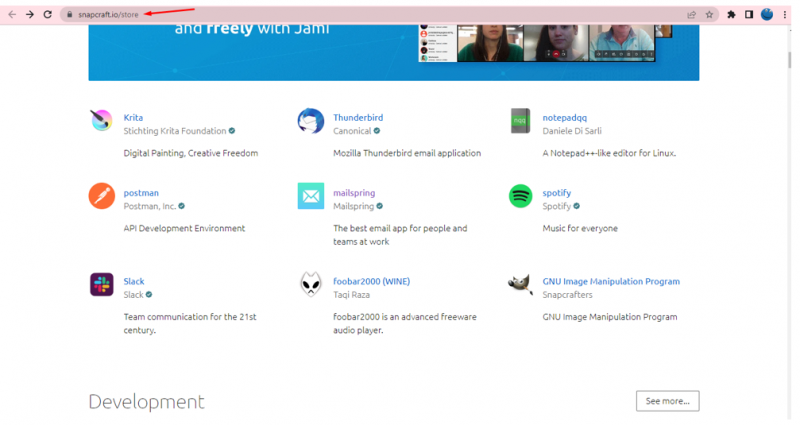
Om de applicatie vanuit de snap store te installeren, moet de volgende syntaxis worden gevolgd:
$ sudo snap installeren < Naam van de toepassing >Als we bijvoorbeeld willen installeren mailspring voer op ons Linux-systeem de onderstaande opdracht uit op terminal:
$ sudo snap installeren mailspring 
Snap-pakket verwijderen uit Linux Mint 21
Volg de genoemde syntaxis om het specifieke pakket van het Linux Mint-systeem te verwijderen:
$ sudo snap verwijderen < Naam van de toepassing >Om de mailspring-snap uit het systeem te verwijderen, typt u terminal:
$ sudo snap verwijderen mailspring 
Snapd verwijderen uit Linux Mint 21
Als u snapd-pakketbeheerder van het systeem wilt verwijderen, wordt de volgende opdracht uitgevoerd:
$ sudo geschikt verwijderen --automatisch verwijderen snapd 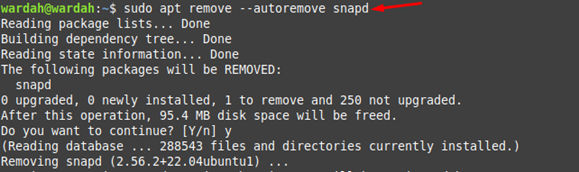
Conclusie
Snap is het pakketimplementatiesysteem dat bundels applicaties in zijn winkel bevat. Wanneer pakketten worden geïnstalleerd met behulp van snaps, worden ze gedownload met de broncode, bibliotheken en relatieve afhankelijkheden. Snap is een gratis, eenvoudig te installeren applicatiebeheerder voor meerdere distributies die bekend is onder Linux-gebruikers. Er is een service die wordt gebruikt om snaps te verwerken en te onderhouden, genaamd snap daemon, die wordt weergegeven als snapd.
In dit artikel wordt kort beschreven hoe u snap-pakketten op het Linux Mint 21-systeem kunt inschakelen. We hebben een stapsgewijze procedure genoemd met een voorbeeld en hoe we snaps uit het Linux Mint-systeem kunnen verwijderen.